Создание информационной базы «1С:Предприятия 8»
Примечание: В качестве информационной базы «Книжного дома»
используется демонстрационная база «1С:Предприятие 8» (скачать)
Создание информационной базы «1С:Предприятия 8» с использованием «1С:EDT».
- Откройте «1С:EDT»;
- У вас откроется стартовое окно. Нажмите Начать
работу;

- Откроется перспектива «1С:Enterprise».
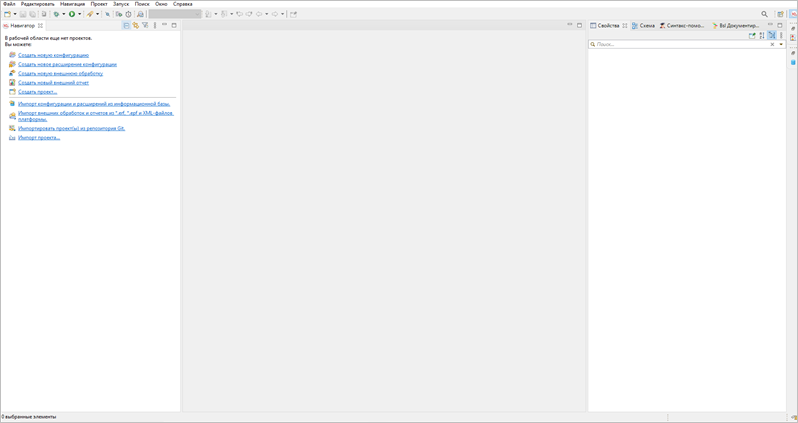
- Откройте панель Информационные базы. По умолчанию она
находится в правой части экрана. Однако если вы ее закрыли, вы можете открыть эту
панель из главного меню основного окна, нажав ;
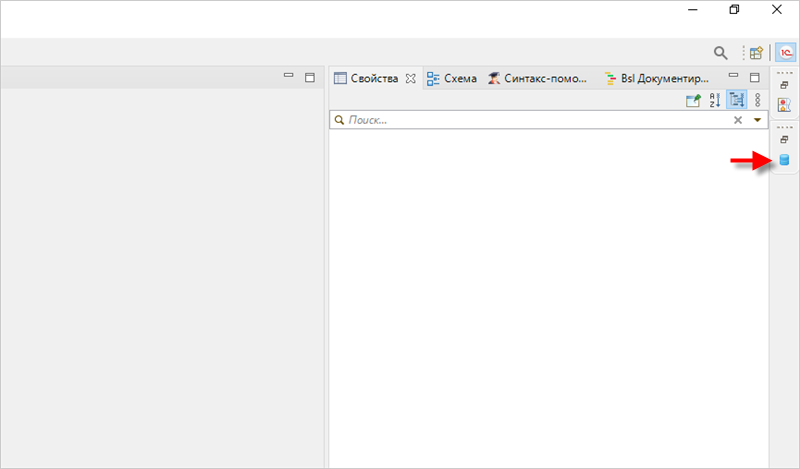
- В открывшемся окне нажмите Добавить;
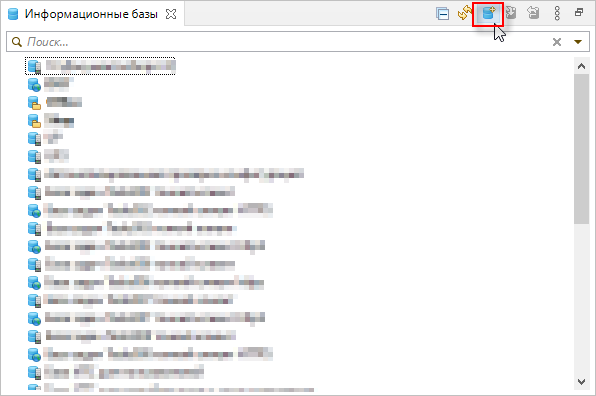
-
По умолчанию будет выбран пункт Создание новой информационной базы. Оставьте выбор без изменений и нажмите Далее;
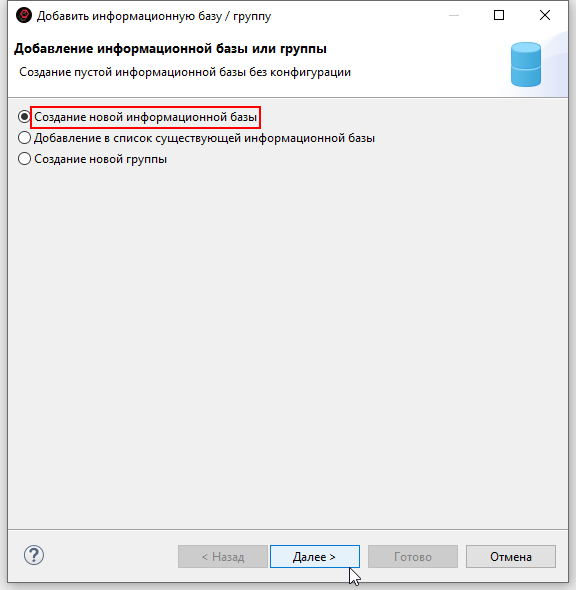
- Выберите пункт Создание информационной базы без
конфигурации... и нажмите Далее;
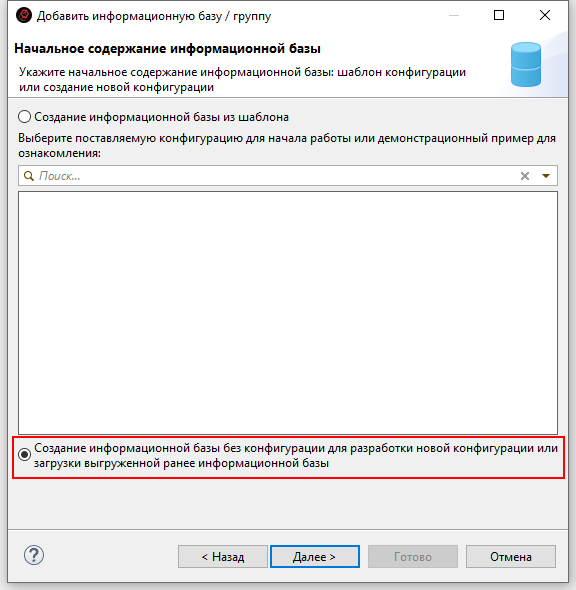
- Введите название информационной базы. Тип размещения файла выберите На
данном компьютере или на компьютере в локальной сети. Нажмите
Далее;
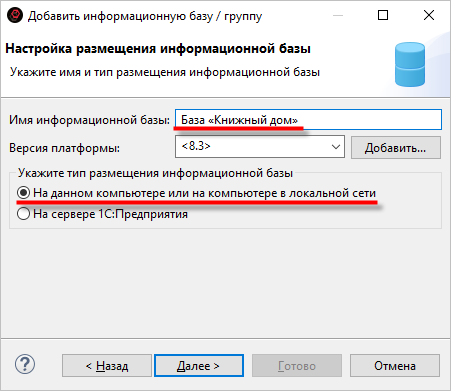
- Система автоматически предложит вам каталог для сохранения информационной базы.
Его можно оставить без изменений. Нажмите Далее;
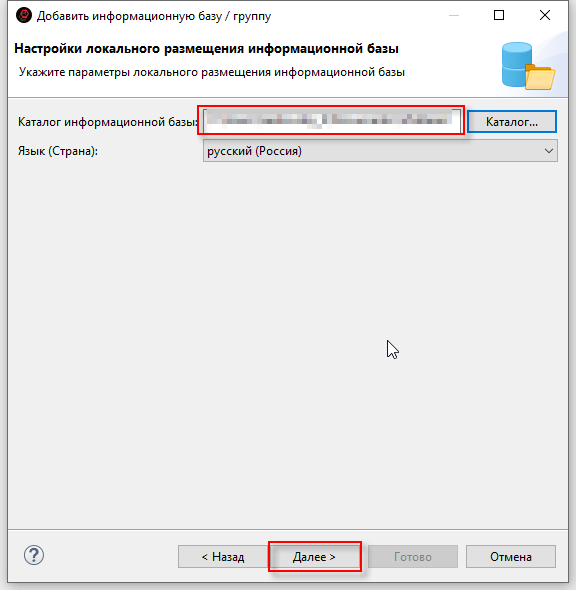
- В открывшемся окне ничего изменять не нужно. Нажмите
Готово;
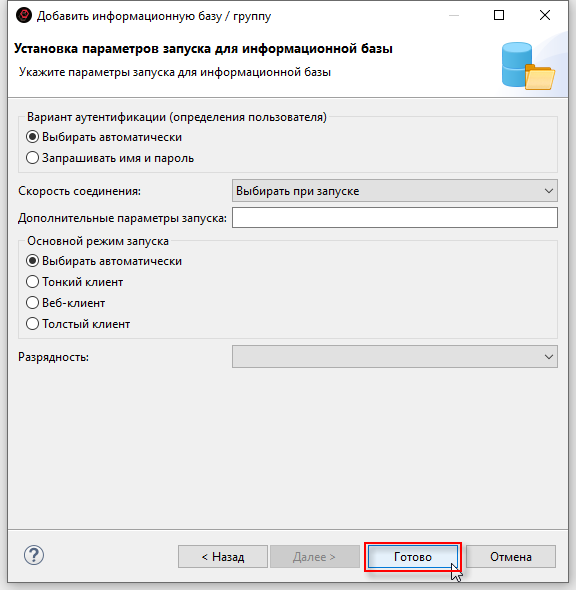
- Информационная база создана. Теперь вы сможете увидеть ее на панели
Информационные базы;
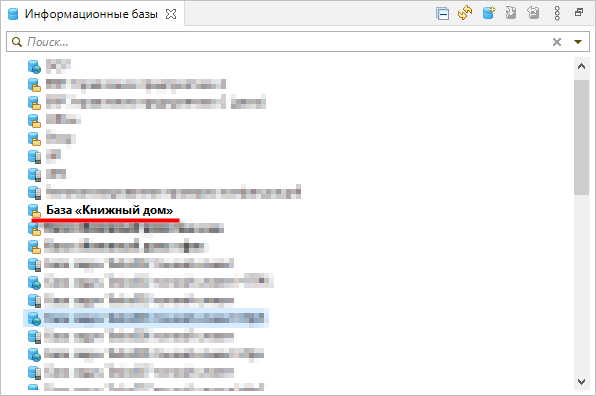
- Далее в созданную пустую информационную базу следует загрузить шаблон
информационной базы. Для этого кликните правой кнопкой мыши на созданную
информационную базу (в примере: База «Книжный дом»). Затем
выберите Загрузить информационную базу...;
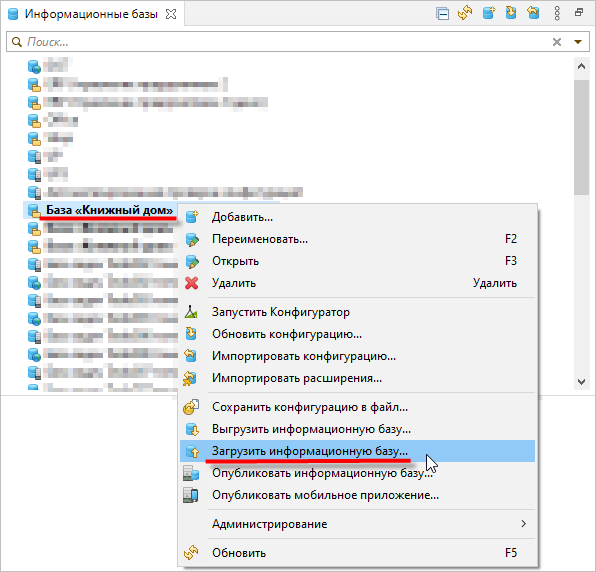
- В открывшемся окне нажмите Выбрать и выберите файл с
примером информационной базы. Затем нажмите
Готово;
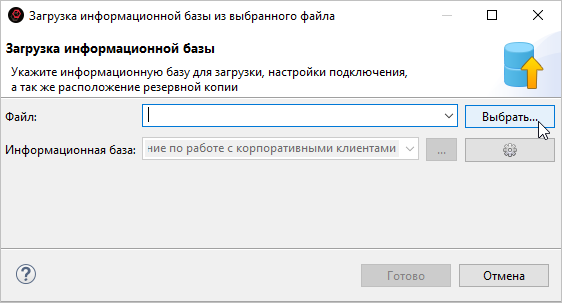
- Следующим шагом в панели Информационные базы выберите базу
с той конфигурацией, разработку которой вы хотите перевести в «1C:EDT». Перетащите
эту информационную базу в панель Навигатор.
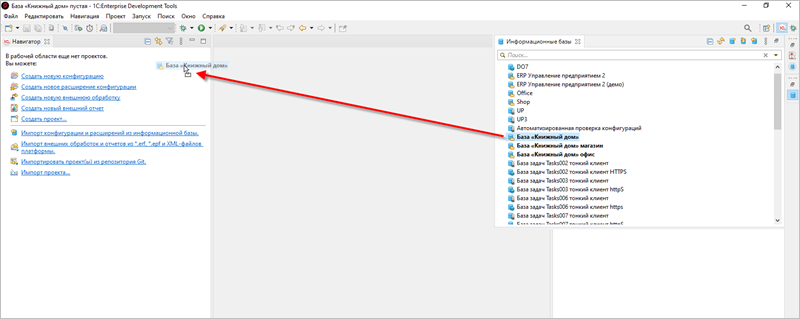
- В открывшемся окне нажмите Импорт;
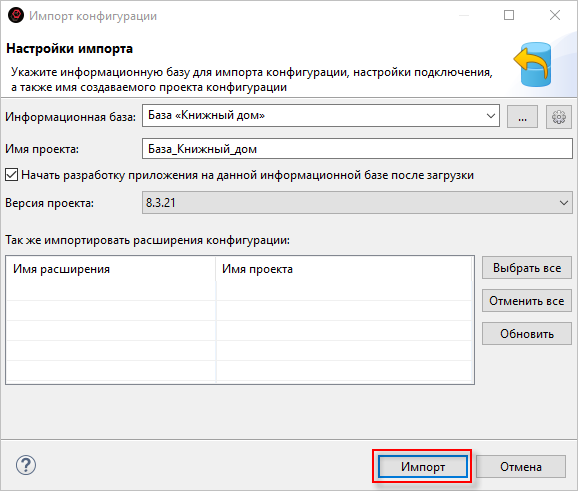
- После загрузки конфигурация базы отобразится слева в окне
Навигатор;
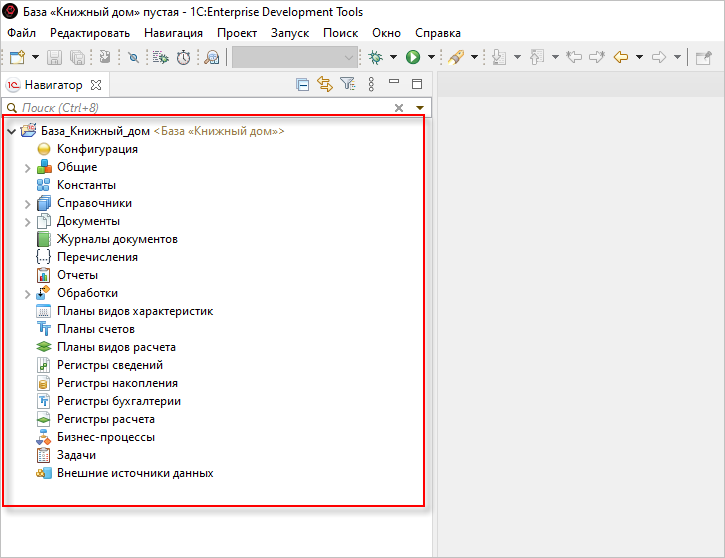
После того как вы создали информационную базу «1С:Предприятия» и загрузили ее конфигурацию в «1C:EDT», можно переходить к ее настройке. Следующим шагом добавьте сервис интеграции.
